При определенных обстоятельствах вы можете отозвать свои электронные письма в настольном приложении Outlook. Это весьма полезно, если вы не хотите, чтобы получатели читали конкретное сообщение или у вас есть для них сообщение-замена.
Способ отзыва таких писем Outlook показан ниже. Единственное условие — и отправитель, и получатель должны использовать учетные записи электронной почты Microsoft 365 или Microsoft Exchange. Например, этот метод будет работать только для сотрудников той же организации, которые используют программу Outlook.
Шаги по вызову электронной почты Outlook
После отправки электронного письма проверьте, находится ли оно в папке «Черновики» вашего почтового ящика Outlook. Это незавершенные сообщения, которые можно удалить, поэтому вам не придется беспокоиться об их отправке.
Однако, если электронное письмо отображается в папке «Отправленные», вы мало что можете сделать, чтобы получатель не смог его прочитать. Такие электронные письма особенно сложно отозвать, если получатель уже получил предупреждение на своем ПК, ноутбуке или в мобильном приложении Outlook. Однако, если прошло всего несколько секунд или минут, вы можете рискнуть и попытаться вспомнить письмо. Эти снимки экрана предназначены для рабочего стола Outlook 2020, но эти методы будут работать и в Office 2007.
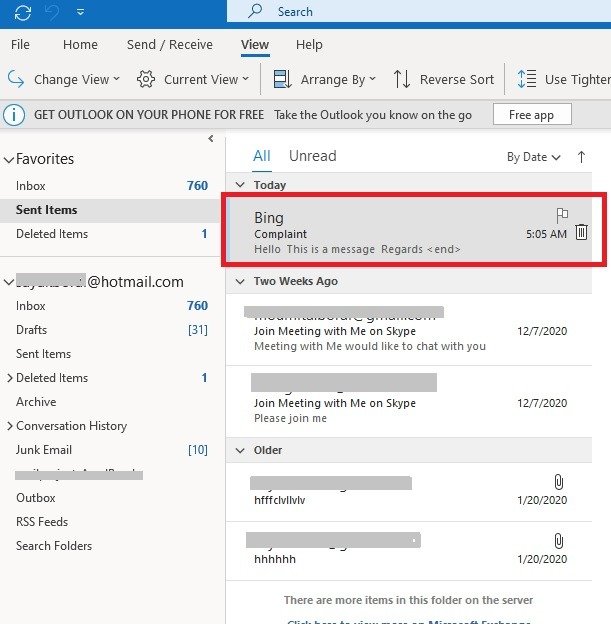
Перейдите в папку «Отправленные» в настольном приложении Outlook. Дважды щелкните электронное письмо, чтобы открыть его. Откроется новое окно, как показано ниже. Перейдите в трехточечное меню справа от письма на вкладке «Сообщение». В «Действиях» вы можете увидеть опцию «Отозвать это сообщение».
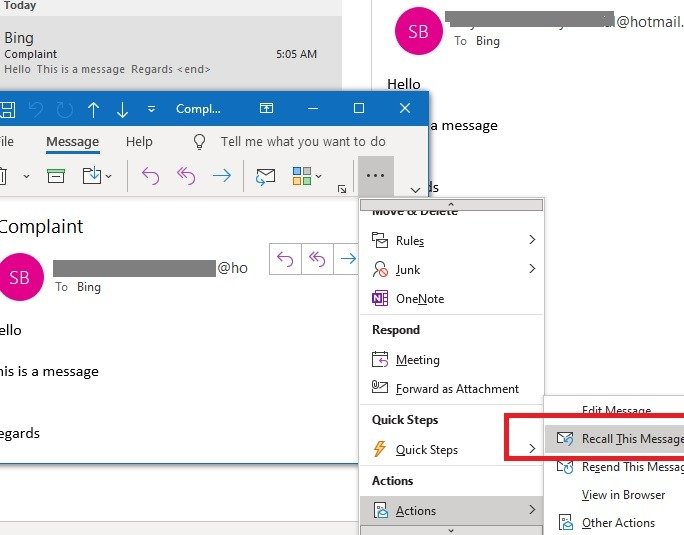
Идея отзыва сообщения в Outlook заключается в удалении или замене копий сообщения в почтовых ящиках получателей только в том случае, если сообщение еще не было прочитано.
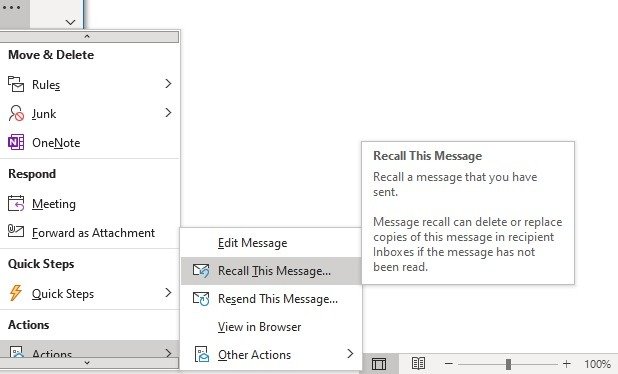
Что происходит после того, как вы отзовете сообщение в Outlook?
После того как вы отзовете сообщение из «Отправленных» в Outlook, у вас есть два варианта: либо удалить непрочитанные копии сообщения, либо удалить и заменить непрочитанные копии новым сообщением. Вы можете позволить Outlook информировать вас об успешном или неудачном отзыве для каждого получателя.
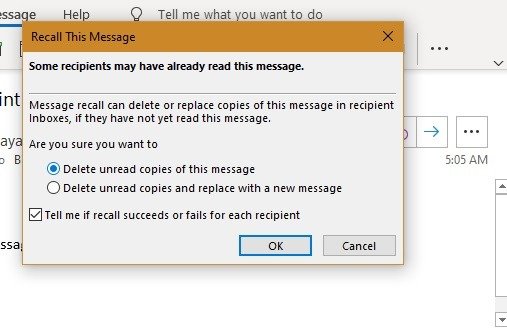
Действие отзыва сообщения будет заметно отображаться в списке «Отправленные» вашего почтового ящика. Если вы заменили сообщение, появится предупреждение: «Это самая последняя версия, но вы внесли изменения в другую копию. Нажмите здесь, чтобы увидеть другие версии».
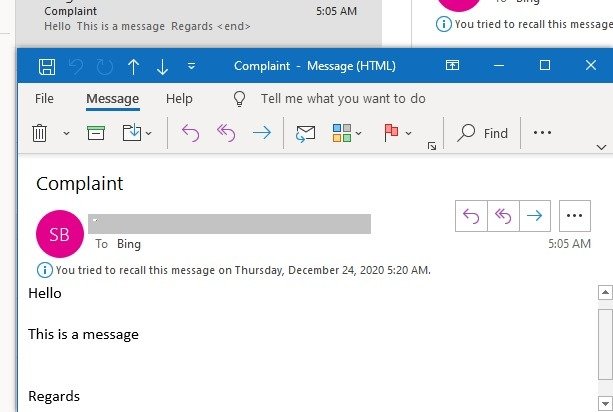
Если получатель является пользователем Microsoft Outlook в той же организации, сообщение будет успешно отозвано. Предполагая, что исходное сообщение не было прочитано, исходное сообщение удаляется, а получатель информируется о том, что вы, отправитель, удалили сообщение из его или ее почтового ящика.
Однако если исходное сообщение помечено как прочитанное (просмотр в области чтения не засчитывается) при обработке отзывного сообщения, получатель будет проинформирован о том, что вы, отправитель, хотите удалить сообщение. Однако сообщение остается в папке Outlook получателя.
Конечно, если получатель не является пользователем Outlook, метод отзыва не будет работать ни при каких условиях. Получатель сможет видеть ваш оригинал, а также сообщения об отзыве каждый раз, когда он открывает свой почтовый ящик.

Если вы хотите избежать проблем с отправкой нежелательных писем в Outlook, которые невозможно отозвать, лучше использовать функцию «Отправить позже» и планируйте электронную почту заранее .
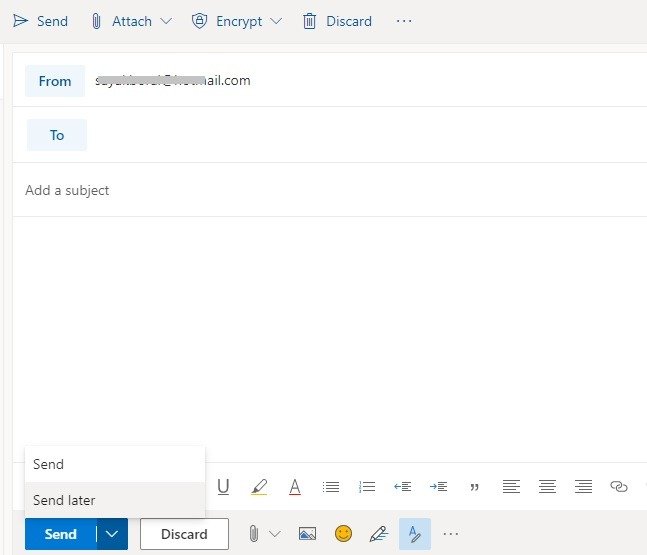
По сравнению с Outlook, Gmail имеет более гибкую стратегию обработки писем, которые необходимо отменить. У него есть щедрое 30-секундное окно отзыва , с помощью которого вы можете отменить отправку писем, отправленных любому получателю, а не только Gmail.


